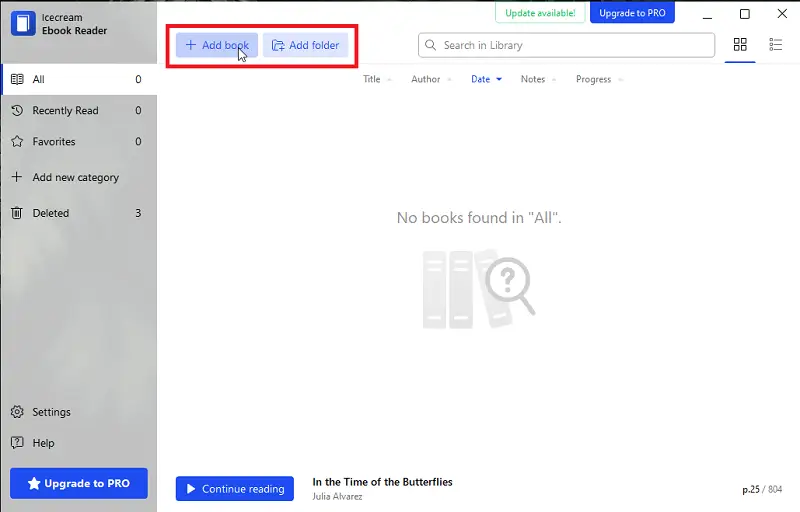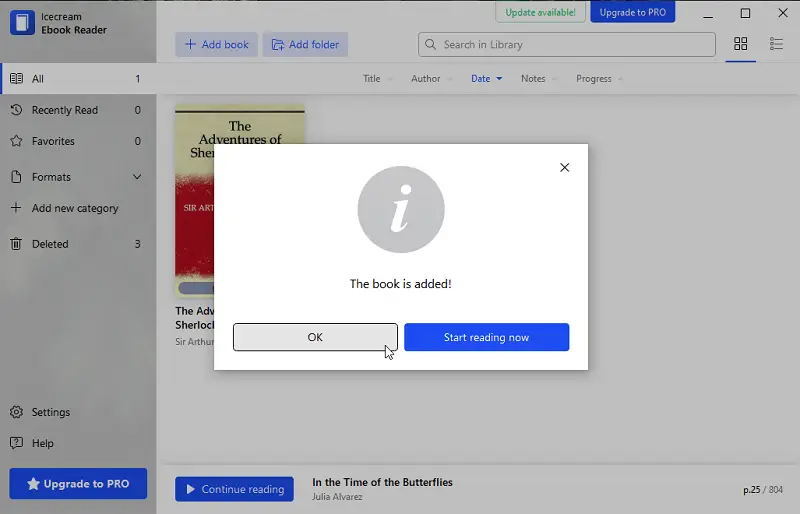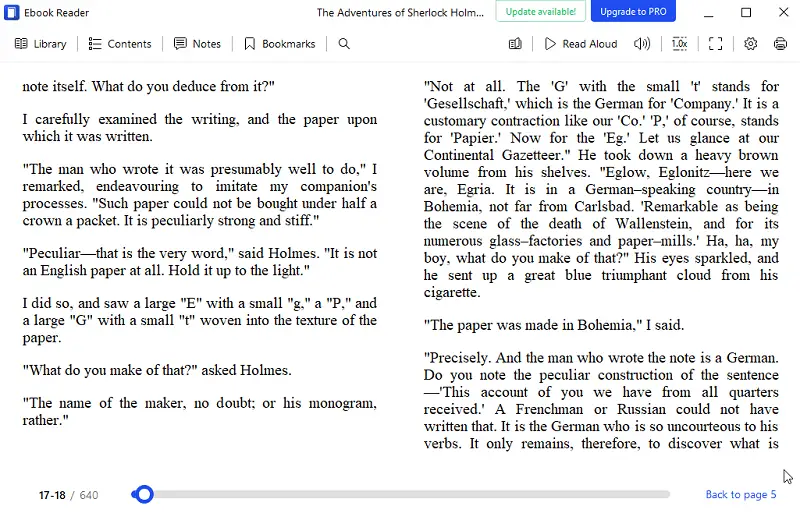Чем открыть файлы EPUB
Чем открыть файлы EPUB - закономерный вопрос от тех, кто читает много цифровых книг.
Файлы расширения EPUB - это популярный тип формата электронных книг, который широко используется во многих различных источниках. Они обладают множеством преимуществ по сравнению с традиционными текстовыми форматами. Например, это более качественные изображения, лучшие возможности форматирования и улучшенная доступность.
Возможность открывать и просматривать формат EPUB позволит вам получать доступ к электронным книгам из любого источника, будь то библиотека, магазин или личная коллекция.

Как мы выбирали читалки EPUB
При выборе программы для открытия EPUB файлов мы учитывали несколько факторов.
- Мы смотрели на совместимость программ для чтения электронных книг с различными операционными системами.
- Мы анализировали простоту использования и пользовательский интерфейс.
- Мы изучили функции, предлагаемые читалками для ПК, и уровень доступной настройки.
После тщательного рассмотрения этих факторов мы составили список лучших программ для чтения электронных книг в формате EPUB.
Icecream Ebook Reader
Icecream Ebook Reader - это отличная читалка для ПК, которая поможет вам открывать электронные книги в формате EPUB на вашем компьютере и тем самым наслаждаться лучшими шедеврами мировой литературы, не тратя деньги на бумажные книги.
Как открыть файлы EPUB с помощью этой программы для чтения электронных книг.
- Скачайте читалку для ПК на русском и установите ее.
- Выберите файлы расширения EPUB, нажав кнопку «Добавить книгу». Опция «Добавить папку» позволяет загрузить всю папку в библиотеку. Или просто перетащите файл в окно EPUB читалки.
- Откройте файлы, дважды щелкнув по названию или миниатюре. Программа для чтения EPUB откроет книгу в режиме чтения.
Навигация в EPUB читалке
Все книги в бесплатной программе для чтения EPUB могут быть отображены в виде Таблицы или Книжной полки. Чтобы выбрать нужный вид (таблица или книжная полка), нажмите на иконку в верхней части рабочей области программы для чтения электронных книг.
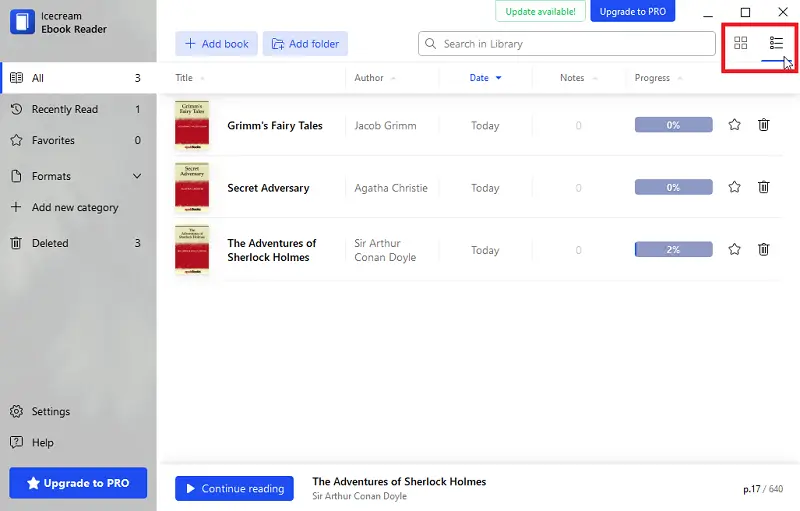
В таблице можно найти такие данные о книге, как Название, Автор, Прогресс чтения, а также информацию о том, когда книга была добавлена в библиотеку. Также там будет информация о количестве добавленных примечаний и выделений.
Кроме того, есть возможность добавить книгу в Избранное (значок звезды) и Удалить (значок корзины).
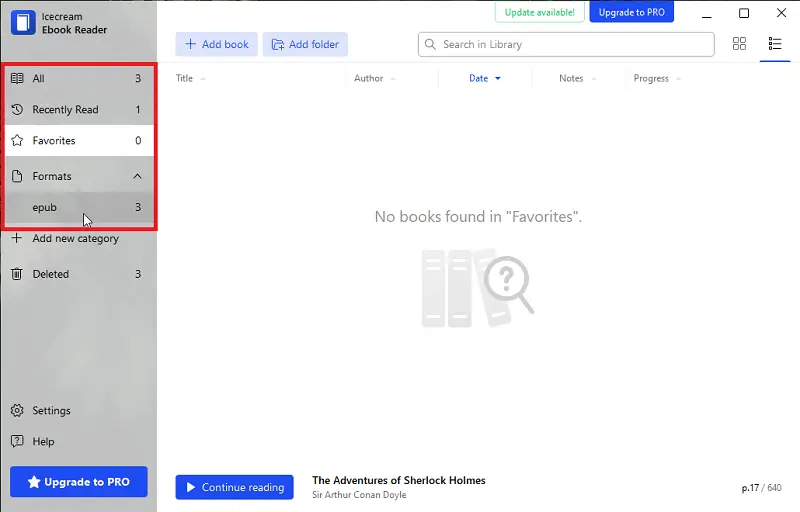
Меню в левой части окна позволяет проверить открытые книги (Недавно прочитанные), все книги в библиотеке (Все), избранные (Избранное), а также просмотреть книги, отсортированные по доступным форматам (EPUB, MOBI, FB2, PDF, CBZ, CBR).
Если вы уже добавили категории, они появятся прямо под списком форматов. В нижней части есть кнопка «Добавить новую категорию», которая позволяет создавать новые пользовательские категории.
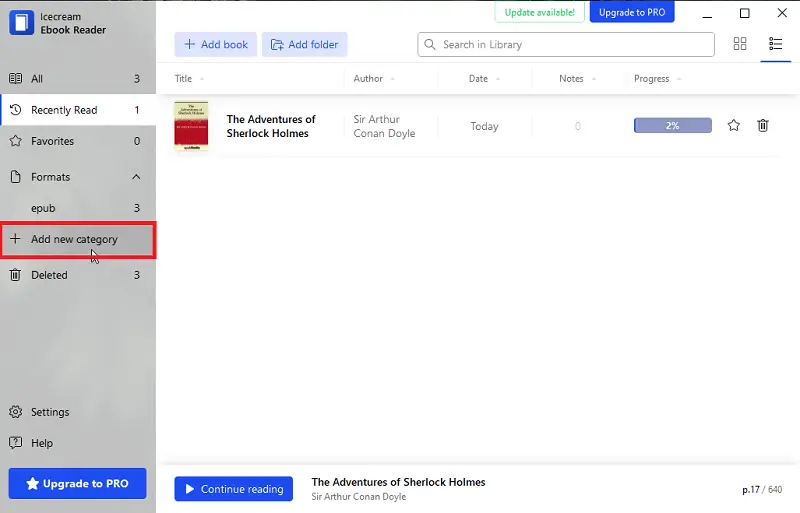
В папке «Удалено» программы для чтения EPUB в Windows содержатся книги, которые ранее были удалены из библиотеки. Вы можете восстановить все удаленные книги из этой папки обратно в Библиотеку или удалить их все.
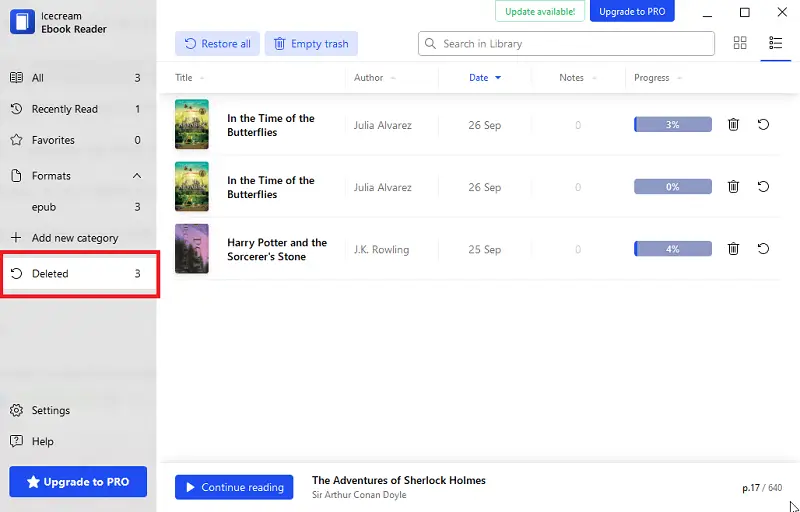
Читалка электронных книг содержит несколько полезных инструментов для комфортного времяпрепровождения. Помимо вышеупомянутого полноэкранного режима, вы можете использовать такие инструменты, как:
- Оглавление. Открывает оглавление книги и панель закладок.
- Закладки. Добавляет закладку на текущую открытую страницу.
- Панель заметок. Открывает панель заметок книги.
- Размер шрифта. Увеличение и уменьшение шрифта при чтении EPUB файлов.
- Вид страницы. Изменение макета с двухстраничного на одностраничный и обратно.
- Профиль. Переключение между тремя доступными профилями.
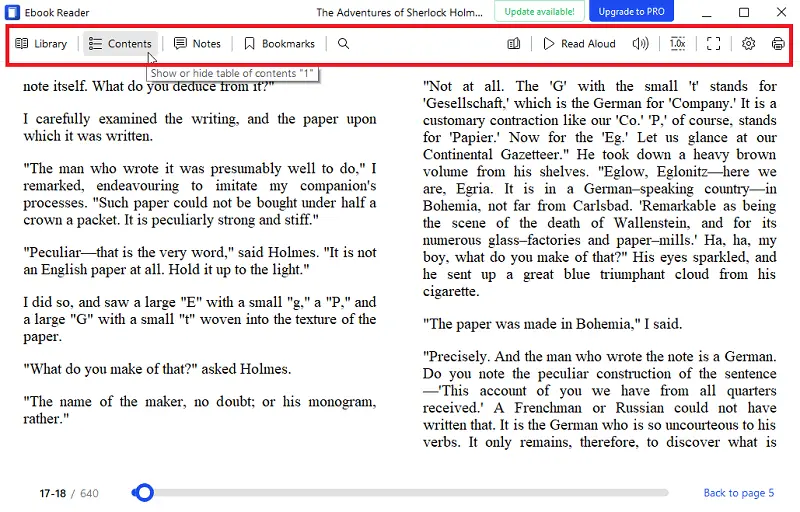
Настройте параметры в соответствии с вашими предпочтениями и просматривайте EPUB файлы как вам удобно.
Преимущества:
- Масштабирование и чтение в полноэкранном режиме с дополнительными опциями.
- Выделение текста и организация аннотаций по тексту или цвету.
- Преобразуйте текст в речь и слушайте его на ходу.
- Выбирайте между одинарным и двойным расположением страниц.
- Установите автоматическое перелистывание страниц через заданный интервал.
- Переключитесь в ночной режим для чтения при слабом освещении.
Epubor
Epubor - это программа для чтения книг на ПК, позволяющая открывать файлы EPUB. Она предлагает инструменты для редактирования и конвертации форматов электронных книг, так что если вам нужно преобразовать EPUB в другой формат, например в формат CBR, вы можете легко это сделать.
Как просматривать EPUB документы с помощью Epubor:
- Скачайте читалку электронных книг с официального сайта и установите ее.
- Запустите программу и нажмите кнопку «Открыть EPUB» в главном окне.
- Выберите книги EPUB и нажмите «Открыть».
- Теперь вы можете читать или редактировать свою книгу.
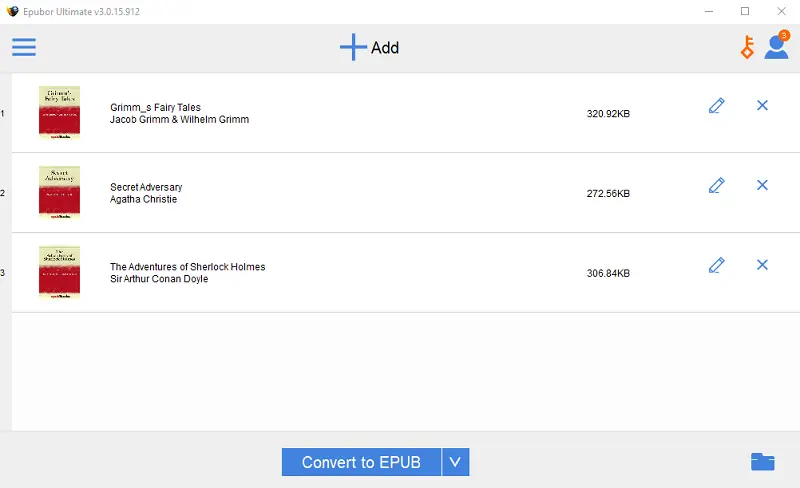
Плюсы:
- Программа для чтения EPUB работает со всеми популярными форматами электронных книг.
- Автоматически конвертирует книги в различные форматы одним щелчком мыши.
- Имеет встроенную библиотеку для организации ваших книг.
- Может синхронизироваться с различными библиотеками электронных книг.
- Обрабатывает большие файлы с очень высокой скоростью.
- Одна из лучших программ для снятия DRM защиты.
Минусы:
- Поддерживает только английский язык, не русифицирована.
- Функция синхронизации есть только в настольной EPUB читалке.
- Не бесплатна, требует покупки премиум версии для полного функционала.
Calibre
Calibre - это бесплатная читалка для различных форматов электронных книг с открытым исходным кодом. Она предлагает множество функций, таких как преобразование электронных книг между форматами, редактирование метаданных и другие.
Как открыть EPUB в Calibre:
- Загрузите и установите последнюю версию программы для чтения EPUB с веб-сайта.
- Откройте читалку для книг на ПК и добавьте в нее EPUB файл, нажав на кнопку «Добавить книгу».
- Выберите файл из библиотеки и нажмите на значок «Открыть книгу». Или дважды щелкните по нему.
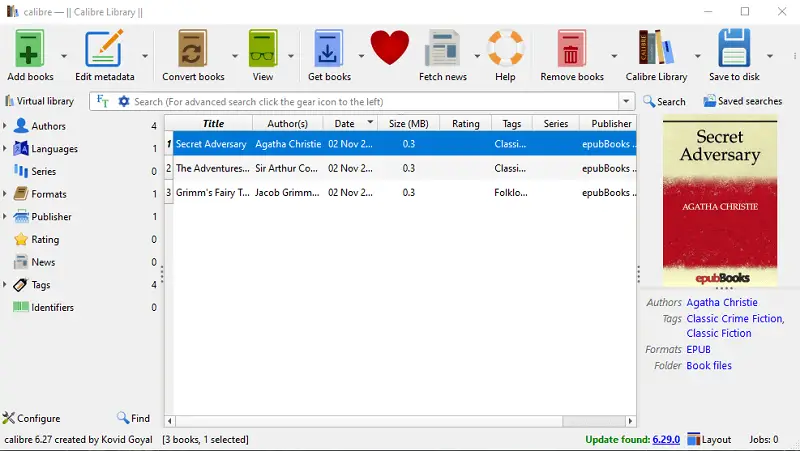
Плюсы:
- Поддерживает широкий спектр редких форматов файлов, включая AWZ.
- Может облегчить конвертацию файлов из одного формата в другой.
- Возможность интеграции с Dropbox и Google Drive для удобного обмена файлами.
- Программа для чтения EPUB полностью бесплатна.
Минусы:
- Не обеспечивает защиту авторских прав на приобретенные электронные книги.
- Конвертирование файлов иногда может быть медленным, особенно при работе с большими файлами.
- Книги, защищенные DRM, невозможно открыть.
Kobo App
Приложение Kobo App - это отличный вариант для чтения EPUB файлов с компьютера или мобильных устройств.
Как использовать приложение для чтения книг на ПК Kobo App для книг в формате EPUB:
- Скачайте и запустите программу для чтения EPUB файлов.
- Нажмите «Обновить библиотеку», затем нажмите «Мои книги». Там найдите пункт «Добавить книгу».
- Программа найдет EPUB файлы и добавит их в библиотеку. Дважды щелкните на книгу, которую вы хотите прочитать.
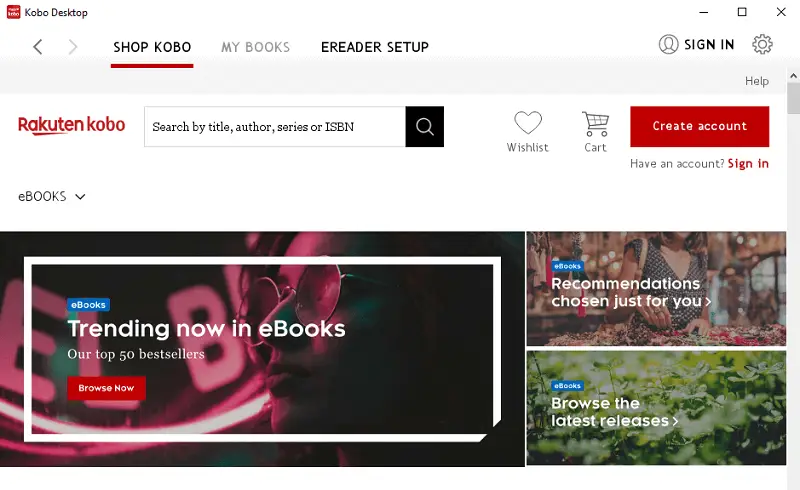
Плюсы:
- Синхронизируется с устройством для чтения электронных книг Kobo.
- Поддерживает множество различных типов файлов (PDF, EPUB, FB2, HTML и другие).
- С помощью Kobo Cloud можно синхронизировать книги в формате EPUB на нескольких устройствах.
- Пользователи также могут приобрести Kobo Plus, который дает доступ к тысячам бесплатных электронных книг.
Минусы:
- Kobo Desktop не совместим с Chromebooks.
- Программа для чтения электронных книг не поддерживает электронные книги, защищенные DRM.
- Не работает без входа в систему.
- Иногда вам может понадобиться помощь в открытии некоторых типов файлов.
Microsoft Edge
Microsoft Edge - это веб-браузер от компании Microsoft. Он является браузером по умолчанию в Windows 10 и оснащен множеством функций, помогающих работать с файлами. Одна из них - возможность открывать файлы EPUB.
Как читать документы EPUB в Microsoft Edge:
- Щелкните правой кнопкой мыши файл EPUB, который вы хотите открыть.
- Выберите «Открыть с помощью» и выберите Microsoft Edge.
- Книга будет открыта в браузере Edge.
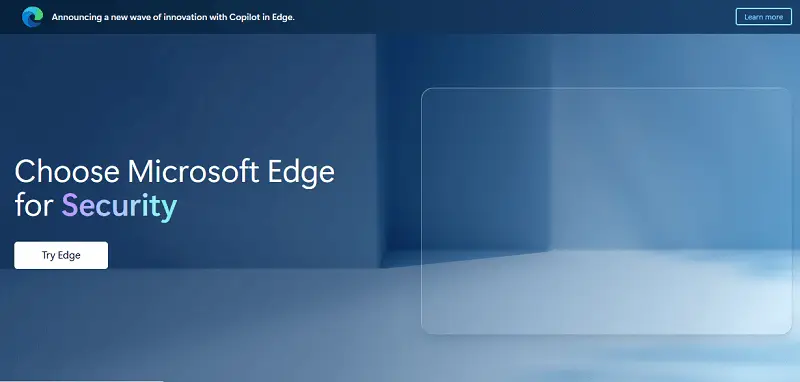
Плюсы:
- Процесс открытия файлов EPUB практически идентичен открытию других документов в Edge.
- Все опции четко обозначены и легко находятся.
- Поддерживается EPUB 3.1 и более ранние версии.
- Встроенная интеграция с последней версией ОС Windows.
Минусы:
- Чтение электронных книг в автономном режиме в настоящее время не поддерживается.
- Аннотации и функции выделения недоступны.
- Отсутствуют расширенные функции, такие как закладки, поиск по словарю, ночной режим и т. д.
- Файлы формата EPUB, защищенные DRM, не могут быть открыты.
Adobe Digital Editions
Adobe Digital Editions (ADE) - это бесплатная программа для чтения, используемая для открытия файлов EPUB и других электронных книг на компьютере и различных устройствах. Она позволяет добавлять страницы в закладки, подчеркивать отрывки, добавлять заметки и читать их в едином интерфейсе.
Как открыть документ EPUB в Adobe Digital Editions:
- Скачайте и установите приложение на свое устройство.
- Откройте программу и войдите в систему, используя свой Adobe ID.
- Чтобы загрузить нужный EPUB, нажмите «Файл», а затем «Добавить в библиотеку».
- Нажмите на обложку книги, чтобы открыть файл.
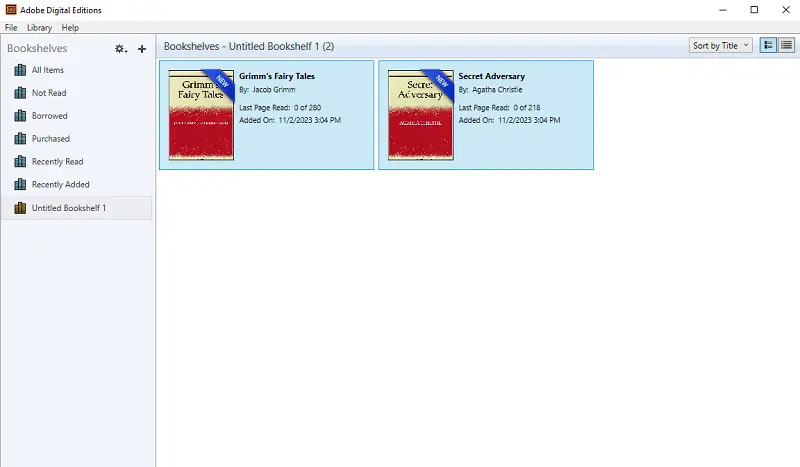
Плюсы:
- Поддерживает различные форматы, включая EPUB, PDF и Mobipocket.
- Имеет интуитивно понятную библиотеку.
- Позволяет копировать и вставлять текст из электронных книг в другие документы.
- Встроенные инструменты аннотации для выделения текста и добавления заметок.
Минусы:
- Ограниченные возможности настройки.
- Нет поддержки файлов, защищенных DRM (Digital Rights Management).
- Медленное время отклика.
- Много плохих отзывов от клиентов об интерфейсе и скорости работы приложения.
Что такое файл EPUB
EPUB - это популярный формат цифровых книг, созданный и поддерживаемый IDPF (International Data Publication Forum). Его название расшифровывается как «Электронная публикация». Впервые формат был выпущен в 2007 году как способ создания открытого стандарта для документов.
- Формат позволяет издателям создавать цифровые книги, которые визуально привлекательны и удобны для чтения на любом устройстве. Документы EPUB оптимизированы для рефолвируемого контента, поэтому их размер можно легко изменять для различных размеров экрана и устройств.
- EPUB книги не содержат DRM, что означает, что ими можно свободно обмениваться без ограничений или защиты паролем. Это делает их идеальным вариантом для авторов, желающих сделать свою работу доступной для читателей без каких-либо опасений по поводу пиратства или нарушения авторских прав.
- Файлы EPUB обычно значительно меньше по размеру, чем другие форматы электронных книг, что облегчает их загрузку и хранение на вашем устройстве.
В 2018 году IDPF объединилась с Консорциумом Всемирной паутины и образовала Open Web Platform, которая работает над обновлениями формата файлов EPUB.
Для чего используется формат EPUB
Файлы EPUB - это тип электронных документов, используемых для чтения книг и других публикаций. Они разработаны для того, чтобы сделать контент более доступным и удобным для чтения на мобильных устройствах, таких как электронные читалки, планшеты и телефоны. Документ EPUB обычно состоит из HTML, CSS, изображений и других мультимедийных элементов.
Преимущества EPUB перед традиционными печатными книгами:
- Их можно быстро и легко скачать и просмотреть на большинстве устройств для чтения электронных книг. Кроме того, они позволяют пользователям настраивать свои впечатления от чтения, изменяя размер текста, шрифт и цвет фона.
- Формат EPUB становится все более популярным в качестве альтернативы PDF для создания цифровых публикаций. Издатели могут использовать его для создания интерактивных элементов, таких как встроенные видео- и аудиоклипы или опросники\викторины. Кроме того, в книгу легко добавить ссылки на другие страницы или веб-сайты.
- Расширение EPUB обычно используется для обмена книгами с другими людьми или для хранения их в Интернете для последующего использования. Многие интернет-магазины предоставляют EPUB версии книг для покупки и прямой загрузки со своих сайтов.
FAQ
- Могу ли я читать файлы EPUB на моем Kindle?
- Да, устройства Kindle поддерживают формат EPUB и другие. Вы можете передавать файлы EPUB непосредственно на вашу электронную читалку без какой-либо конвертации.
- В чем разница между EPUB 2 и EPUB 3?
- В EPUB 3 было представлено несколько усовершенствований, включая поддержку аудио, видео и интерактивности, улучшенные функции доступности и поддержку глобальных языков. Он считается текущим стандартом для публикации электронных книг.
- Совместимы ли файлы EPUB с программами чтения с экрана для обеспечения доступности?
- Да, формат EPUB поддерживает такие функции доступности, как преобразование текста в речь и средства навигации, что делает их совместимыми с программами чтения с экрана для пользователей с нарушениями зрения.
- Могу ли я преобразовать файлы EPUB в другие форматы?
- Да, вы можете конвертировать файлы EPUB в PDF и другие форматы с помощью таких инструментов, как Calibre. Имейте в виду, что процесс преобразования может привести к некоторой потере форматирования или функциональности.
- Может ли EPUB содержать встроенные шрифты?
- Да, файлы EPUB могут содержать встроенные шрифты, чтобы обеспечить единообразие типографики и стиля на различных устройствах и в приложениях для чтения. Встроенные шрифты должны быть должным образом лицензированы для распространения вместе с электронной книгой.
Чем открыть файл EPUB: заключение
В заключение хочу сказать, что открытие EPUB файлов не составит труда, если у вас есть подходящее программное обеспечение.
Учитывая такие факторы, как совместимость, простота использования и возможности, вы сможете выбрать лучший вариант для своих нужд. Независимо от того, предпочитаете ли вы простой и понятный подход или более индивидуальный, в нашем руководстве найдется решение для вас.